„Linuxbrew“ paketo tvarkyklė yra jūsų bilietas į„Homebrew“ sistemoje „Linux“ ir įdiegę ją gausite prieigą prie daugybės unikalių, naudingų „Unix“ pagrindu sukurtų programų ir įrankių, kurie paprastai nėra siūlomi vartotojams iš tradicinių šaltinių (DEB / RPM, „Repos“, taip pat „Flatpak“ / „Snap“ ir „AppImage“). Čia taip pat rasite keletą panašių programų, kurias jau matote „Linux“ versijose.
Pripratimas prie „Homebrew“ pakavimo sistemos įjungtas„Linux“ su „Linuxbrew“ yra labai lengva. Šioje mokymo programoje mes apžvelgsime, kaip veikia „Linuxbrew“ paketo tvarkyklė ir kaip padėti jums naudotis visomis šiandien naudingomis ir unikaliomis „brew“ programomis!
Įdiekite „Linuxbrew“ paketo tvarkyklę
Prieš pasiekdami ir įdiegdami „Homebrew“ programas „Linux“, turėsite įdiegti „Linuxbrew“. Tai nėra sudėtingas procesas, tačiau tam reikia šiek tiek žinių.
Norėdami, kad „Linuxbrew“ sistema veiktų jūsų „Linux“ asmeniniame kompiuteryje, eikite į oficialią svetainę. Vos ten rasite atsisiuntimo ir diegimo instrukcijas, kurių turėtų pakakti, kad ji veiktų.
Ar kyla problemų kuriant „Linuxbrew“ pakavimo sistemą ir veikiant jos „Linux“ kompiuteryje? Nesijaudink! Mes galime padėti! Peržiūrėkite mūsų išsamų vadovą, kaip čia įdiegti „Linuxbrew“!
Ieškoma paketų „Homebrew“ tinkle
Rasti paketai „Homebrew“ programinės įrangos saugykloje „Linux“ daromi naudojant užvirinti paiešką komanda. Jei norite naudoti ją savo kompiuteryje, paleiskite terminalo langą ir paleiskite komandą, kad surastumėte konkrečią programą, kurią norite naudoti. Pvz., Norėdami rasti „Homebrew ClamAV“ paketą, atlikite šiuos veiksmus:
brew search clamav
Iš esmės naudokite užvirinti paiešką ir raktinio žodžio, programos ar programos, kurią norite naudoti, pavadinimas. Nepaisant to, atminkite, kad „Homebrew“ nėra kiekvienoje programoje.
brew search keyword
Norite ieškoti visų turimų „Homebrew“ paketų, o ne vieno? Vykdykite užvirinti paiešką komanda be raktinio žodžio. Čia bus rodomas kiekvienas turimas paketas, o ne tik raktinio žodžio rezultatas.
brew search
Kai veikia užvirinti paiešką komanda, ekrane pasirodys didžiulis rezultatų sąrašas. Naudokite jį norėdami rūšiuoti ir rasti tai, kas jums patinka. Arba pridėkite daugiau komandą kaip vamzdį, kad paieškos rezultatus būtų lengviau perskaityti.
brew search | more
Paieškos rezultatus taip pat galite įterpti į teksto failą vėlesniam laikui.
brew search > ~/brew-packages.txt
Peržiūrėkite failo išvestį naudodami:
cat ~/brew-packages.txt
Įdiekite paketus „Homebrew“
Paketų diegimas iš „Homebrew“ saugyklos atliekamas naudojant užvirinti įdiegti komanda. Norėdami įdiegti vieną paketą, atlikite šiuos veiksmus.
Pirmiausia naudokite užvirinti paiešką komanda, kad surastumėte programos, kurią norite įdiegti sistemoje, pavadinimą.
brew search
Tada paimkite paketo pavadinimą ir naudokite užvirinti įdiegti komandą terminalo lange norėdami greitai paimti naujausią paketo versiją.
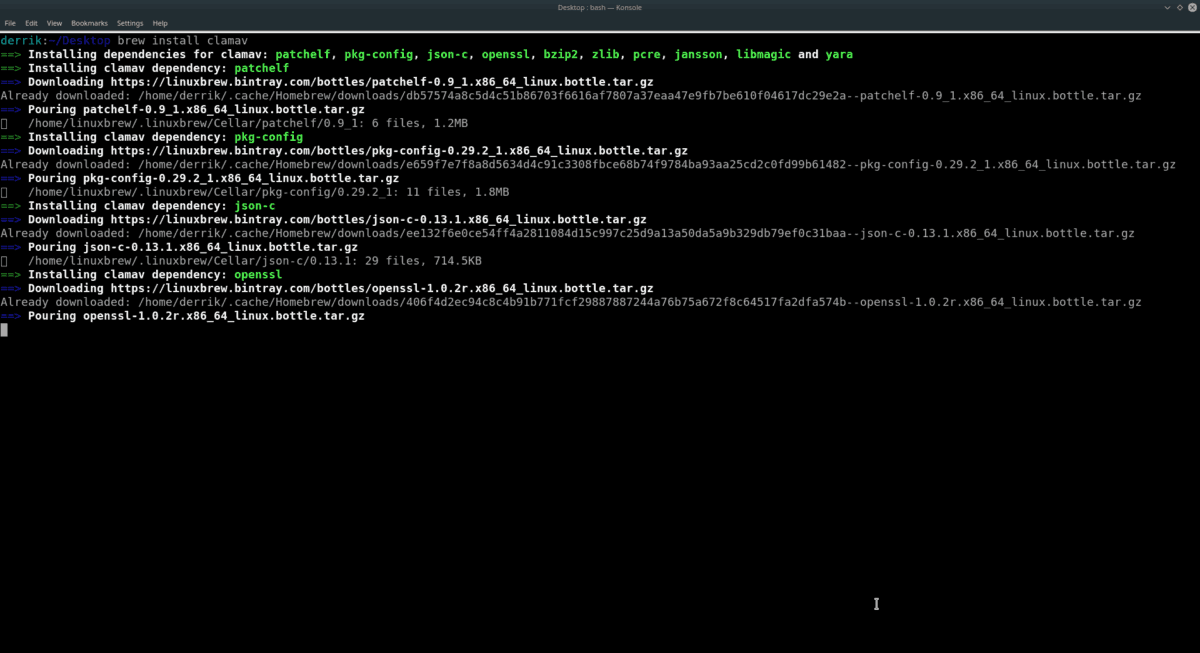
brew install programname
Įdiekite kelis paketus „Homebrew“
„Homebrew“ paketo tvarkyklė „Linux“ leidžia vartotojams įdiegti kelias programas vienu metu. Norėdami tai padaryti, ieškokite paketo, kaip įprasta. Tada suradę norimus įdiegti paketus, naudokite užvirinti įdiegti komanda kartu su kiekvienu paketu, kurį norite įdiegti.
Pvz., Norėdami įdiegti du „Homebrew“ paketus vienu metu, atlikite šiuos veiksmus:
brew install package1 package2
Norėdami įdiegti 3 atlikite:
brew install package1 package2 package 3
Programų, kurias reikia įdiegti naudojant „Homebrew“ paketo tvarkyklę, skaičius neribojamas. Tiesiog išvardink juos vienas po kito ir eik!
Pašalinkite paketus „Homebrew“
Pašalintos įdiegtos programos su „Homebrew“ pašalinamos naudojant užvirinti pašalinti komanda. Norėdami pašalinti programą, pirmiausia paleiskite alaus sąrašas komanda, kad peržiūrėtumėte visus įdiegtus paketus.
brew list
Pažvelkite į išvardytus sistemos paketus ir atkreipkite dėmesį į tuos, kuriuos norėtumėte pašalinti. Tada naudokite užvirinti pašalinti atsikratyti jų. Pvz., Norėdami pašalinti „ClamAV“ homebrew versiją, atlikite šiuos veiksmus:
brew uninstall clamav
Arba, jei norite pašalinti kelias programas iš „Homebrew“, darykite taip, kaip diegiate kelis paketus vienu metu. Pvz., Norėdami pašalinti dvi programas, vykdykite toliau pateiktą pavyzdį.
brew uninstall package1 package2
Jei norite pašalinti tris, pabandykite:
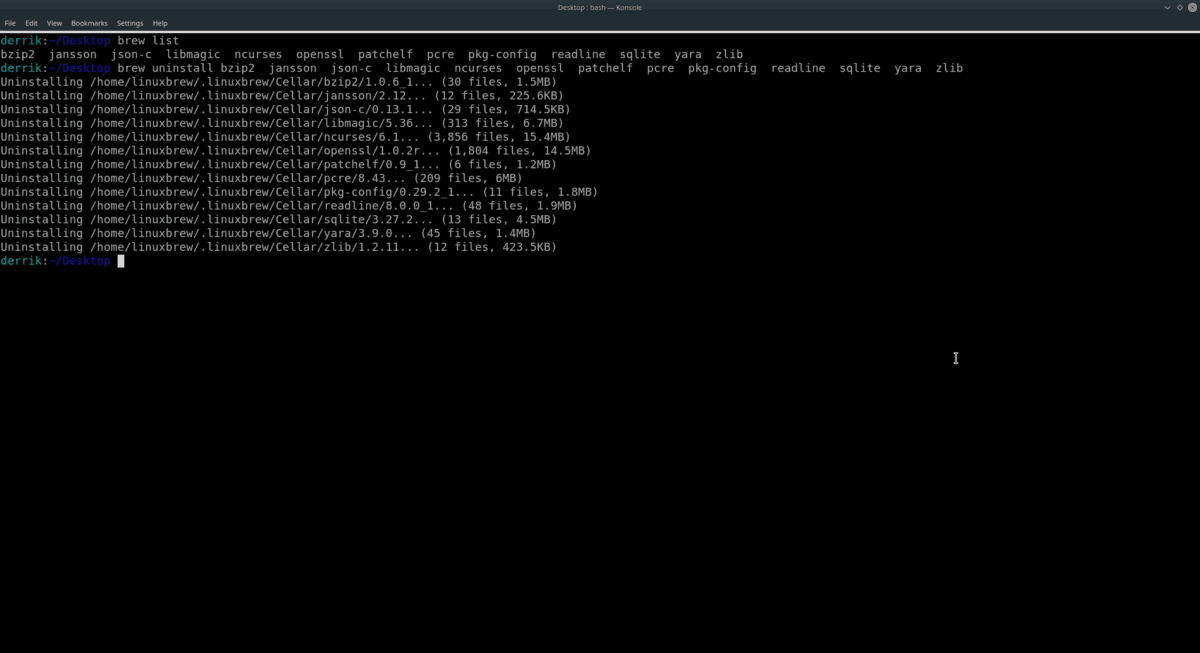
brew uninstall package1 package2 package3
Kaip ir diegiant kelias programas, „Homebrew“ paketų pašalinimas nėra ribojamas. Tiesiog pateikite sąrašą vienas po kito, kaip norite.
Atnaujinkite „Homebrew“ paketus
Atnaujinimas naudojant „Homebrew“ veikia dviem komandomis: užvirinti atnaujinimą ir alaus atnaujinimas.
užvirinti atnaujinimą: atnaujinama visa „Homebrew“ sistema.
alaus atnaujinimas: naudojamas atskiriems paketams atnaujinti.
Taigi, pavyzdžiui, norėdami įdiegti naują „Linuxbrew“ leidimą naudoti savo „Linux“ kompiuteryje, atidarykite terminalą ir paleiskite užvirinti atnaujinimą.
brew update
Arba, jei norite atnaujinti individualią programą, atlikite:
brew upgrade package1 package2</p>














Komentarai